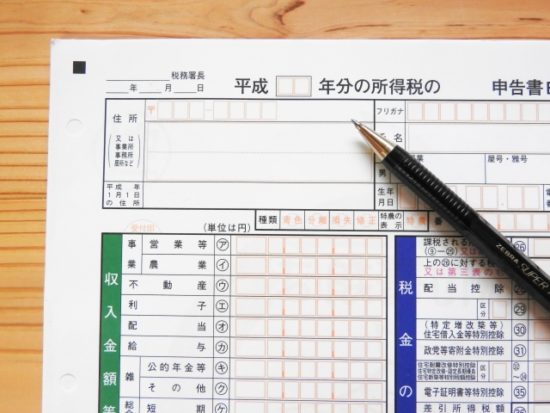ふるさと納税を始めて3年目の我が家ですが、うっかりミスってしまい、6ケ所の自治体に寄付してしまったことで、ワンストップ特例制度が受けられず、自分で確定申告をしなければならなくなりました。
5か所までなら、自治体同士でやり取りしてくれるので、確定申告しなくて済むのですが、仕方ありません。
そこで、国税庁の確定申告書等作成コーナーを使って、自宅のPCで確定申告書を作成・印刷して、書類一式を税務署の時間外収受箱に投函したのですが、これが意外と簡単でした。
それと、ふるさと納税の唯一の悩みだったのが、ワンストップ特例制度を利用すると、寄付した自治体全部にマイナンバーを含む本人確認書類を送ることであり、ダンナの個人情報を各地の自治体にばらまいているようで不安でした。
自治体からの個人情報の流出などあってはならないことですが、万に一つはずさんな管理をしている自治体が存在するかもしれませんから。
でも、確定申告なら、所管の税務署1ヶ所だけに本人確認書類を送れば済みますので、これは大きなメリットだと思います。
御当地のスイーツやフルーツなど、5,000円くらいの低額の寄付をたくさんの行いたい場合にも有効です。
という訳で、ふるさと納税についての5回目の今回は、ふるさと納税の確定申告(サラリーマンで会社で年末調整済みで、給料の他に収入がない人の場合)について説明にしたいと思います。
参考 ふるさと納税に関する記事は↓にまとめました。
目次
ふるさと納税で損をしないために
ふるさと納税は「寄付」とは言いながらも、総所得金額等の40%までなら、支払った寄付金から2,000円(自己負担金)を差し引いた金額を、翌年の住民税から引いてくれます。
自己負担金の2,000円は損するのか?と言えば、そんなことはなく、この2,000円分をお礼の品で受け取る訳ですが、2,000円どころか、金額に換算すれば何倍ものお礼品を受け取ることも出来ます。
自分の住んでいる自治体に、普通に住民税を払っても、何も得しないけど、別の自治体に「ふるさと納税」をすると、お礼品を受け取ることが出来る、というお得な制度なのです。
こう聞くと、やらないと損な気もしますが、自分の住む自治体の税金は減ってしまうことになりますから、あまりみんながやりすぎると、自治体の予算(ゴミ処理や除雪費用など)が減ってしまい、結果的に自分の首を絞めることになるようです。実際に東京23区はどんどん住民税が地方に流出して困っているみたいです。
それに、ふるさと納税で還付と控除が受けられる寄付限度額には上限があり、収入や家族構成によって異なりますので、たくさん寄付すればいいというものではありません!
「さとふる」のHP上にある、【控除額シミュレーション】ツールを使って、いくらまでの寄付なら損をしないか、しっかり確認してから行ってください。
ふるさと納税の確定申告で必要なもの
確定申告をする前に必要なものを準備しましょう!
- 源泉徴収票
- 自治体からの寄附金の受領証(通常、ふるさと納税をしてから1ヶ月以内に自宅に郵送されます。届いていないなら自治体に確認してください)
- 印鑑(銀行印じゃなくてもいい)
- 還付金を受け取るための、ゆうちょや銀行の口座番号
- 本人確認書類(マイナンバーカードのコピー。またはマイナンバー通知書のコピー(裏表とも)+運転免許証や保険証、パスポートなどのコピー)
- 切手を貼った返信用の封筒(税務署に持参するなら不要です)
- 扶養している子供がいる時は子供のマイナンバーも入力が必要なのでご準備ください
e-Taxの利用について
確定申告には、印刷した確定申告書を提出する方法と、e-Tax(国税電子申告・納税システム)を使って、データで送信する方法があります。
e-Taxを使えば、書類を印刷する必要もなく、本人確認書類も不要で、オンラインで完結するのですが、これを利用するためには、自治体でマイナンバーカードを交付してもらい、それを読み込むためのカードリーダーを自腹で購入する必要があります。
毎年、確定申告書を行う人なら、持っていると便利かもしれませんが、たまに行う程度なら、印刷した確定申告書を送るのが現実的だと思います。
ふるさと納税の確定申告の手順
PCから、確定申告書等作成コーナーを開いて、【申告書・決算書・収支内訳書等作成開始】ボタンから確定申告書を作ります。
※大まかな手順は国税庁のHPに掲載されているPDFにも紹介されています。
※平成29年度の場合のスクリーンショットです。今後変わる可能性がありますのでご了承下さい。令和元年度はデザインは変わっていましたが大まかな入力事項は同じでした。
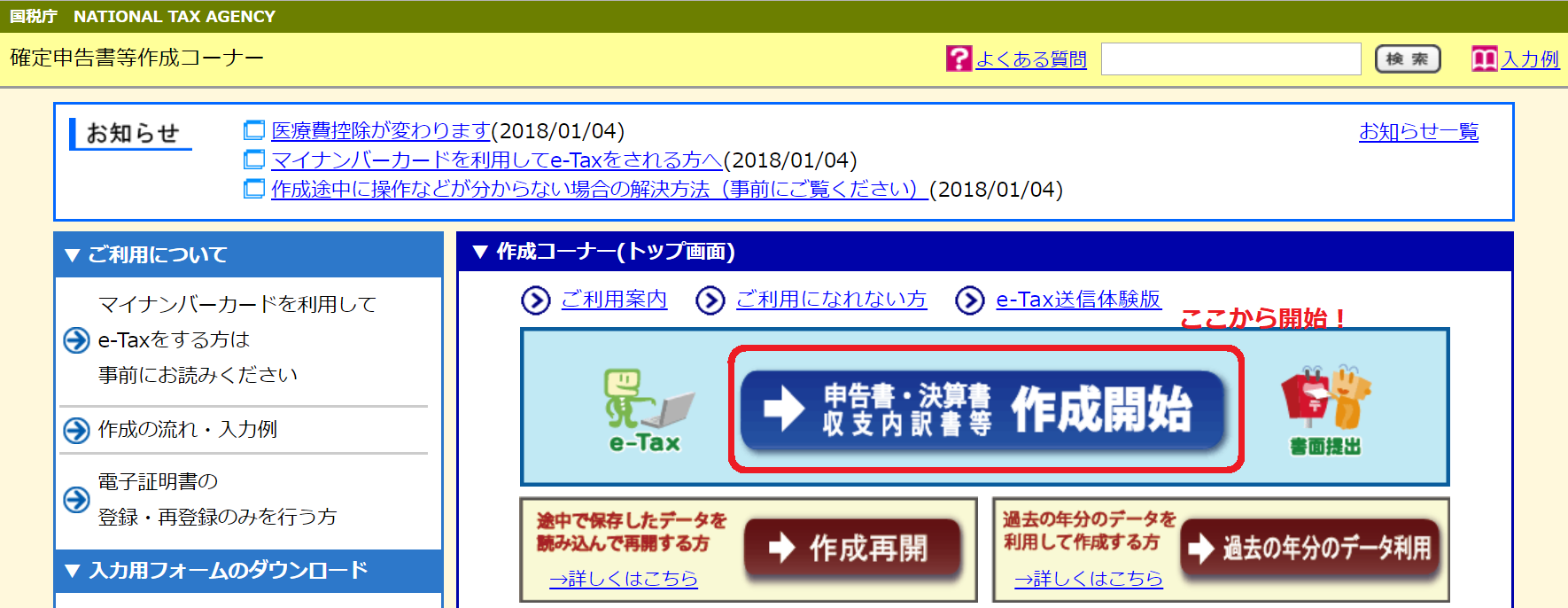
↓
【書面提出】ボタン
↓
ご自分のPCの動作環境や、プリンタとの接続確認の画面。OKならすべてにチェックを入れて次へ
↓
「ふるさと納税って住民税の控除では?」と疑問に思うかもしれませんが、実際に所得税の還付(返金)もありますし、所得税の確定申告をすれば自動的に次年度の住民税も控除してくれるようです。【所得税コーナーへ】から入ります。
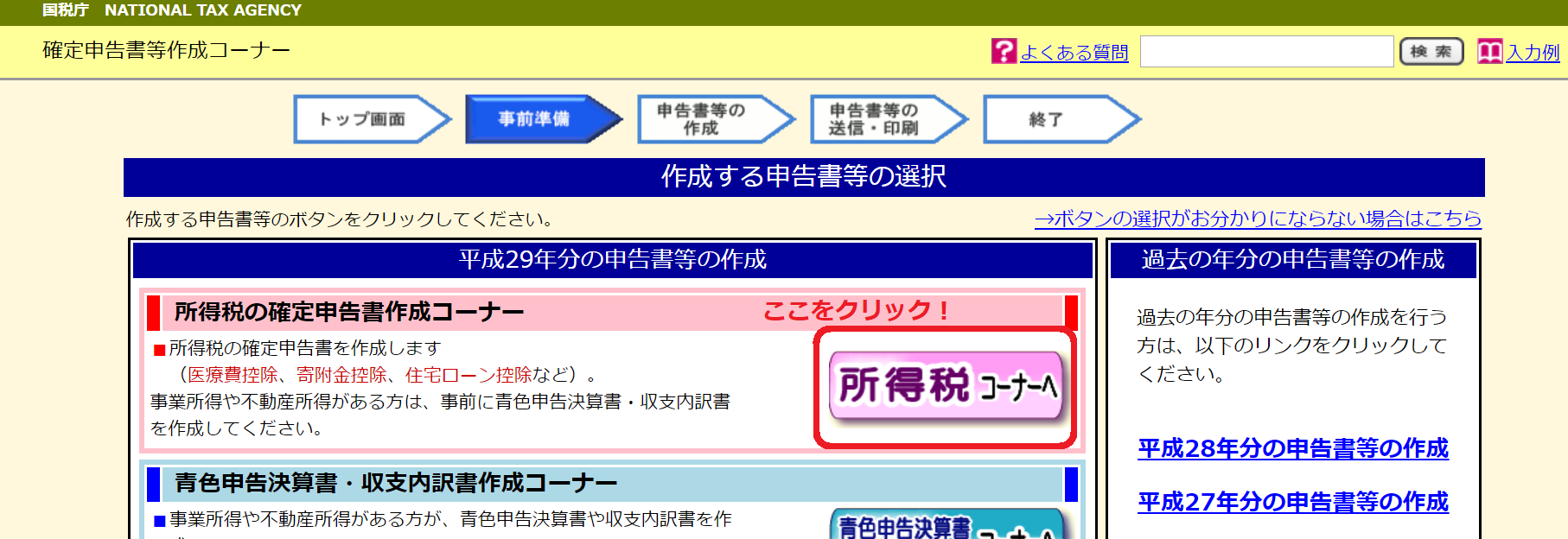
↓
サラリーマンで、会社からもらう給料以外の収入がない人の入り口は青の【給与・年金の方】になります。
※給与所得の他に、不動産で儲けている人や副業の事業所得があるような人は、赤の入り口からになるようです。
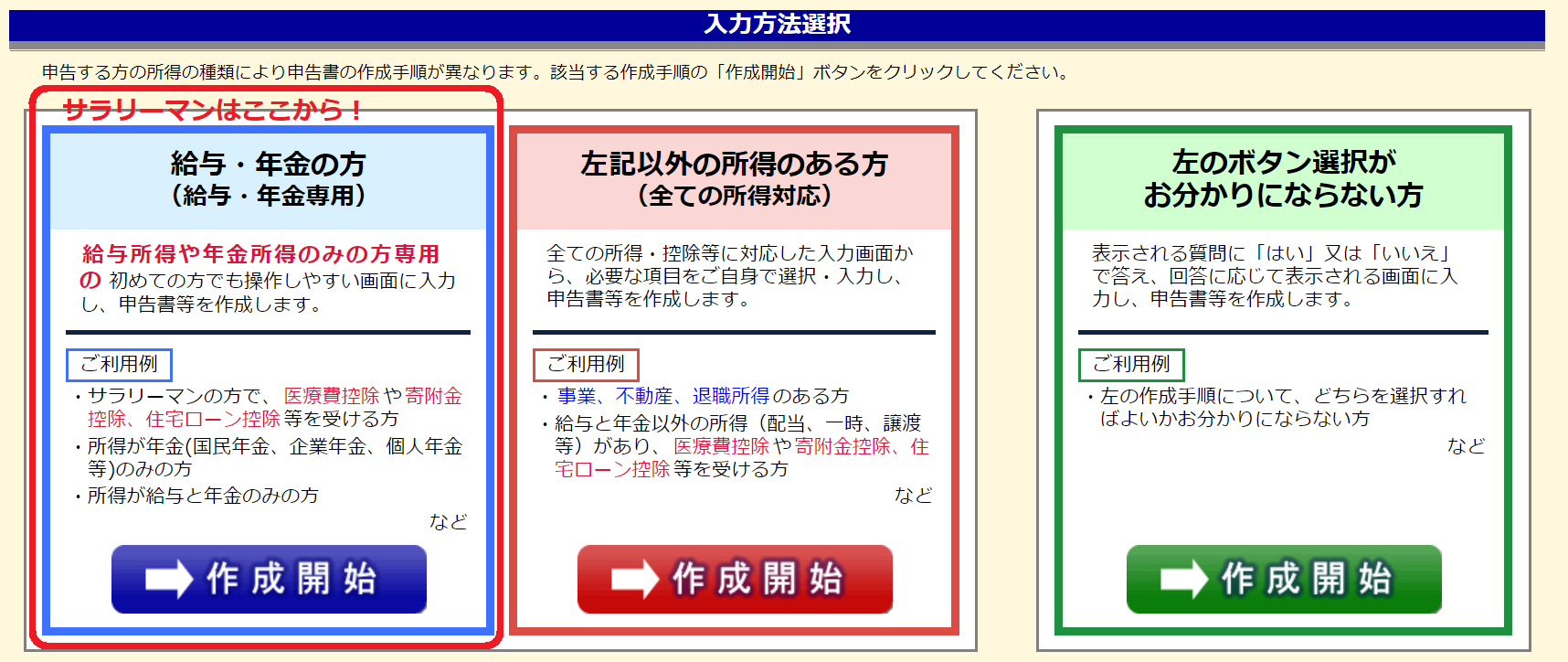
↓
提出方法の選択画面で、【確定申告書を印刷して税務署へ提出】を選択し、生年月日を入れて次へ
↓
所得の種類の選択画面で、【給与のみ】を選択して次へ
↓
給与所得の内容等の選択画面で、該当する方をチェックして次へ。
※2ヶ所以上から給与を貰っている人は、下の年末調整のチェックはグレーアウトします
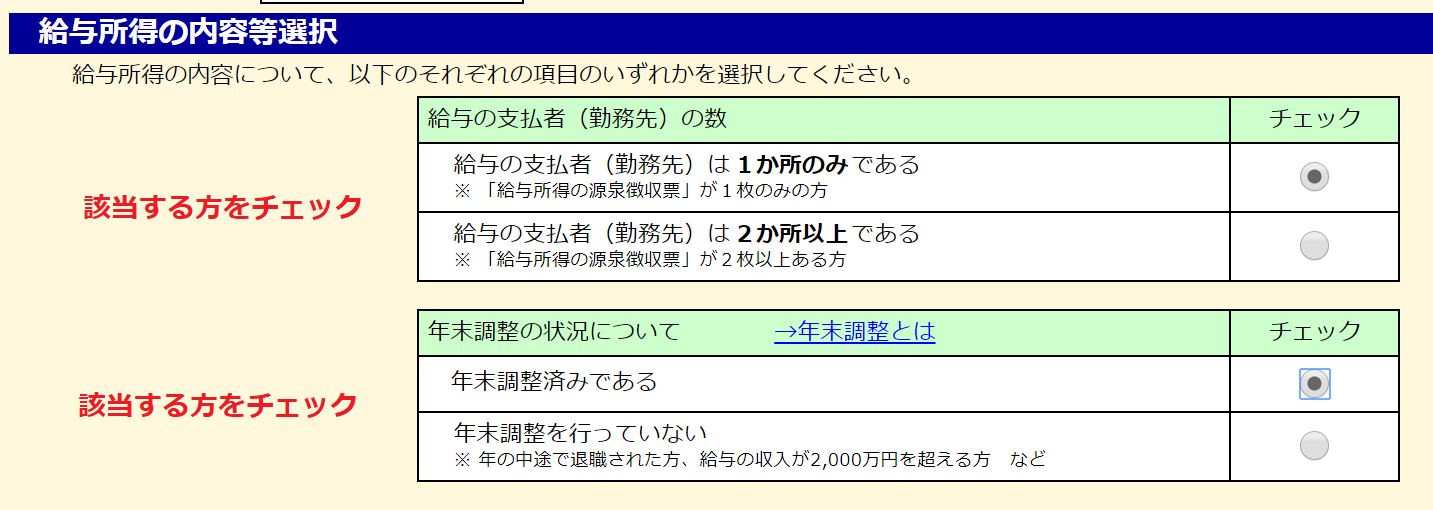
↓
適用を受ける控除の選択画面で、【寄附金控除】にチェックをして次へ
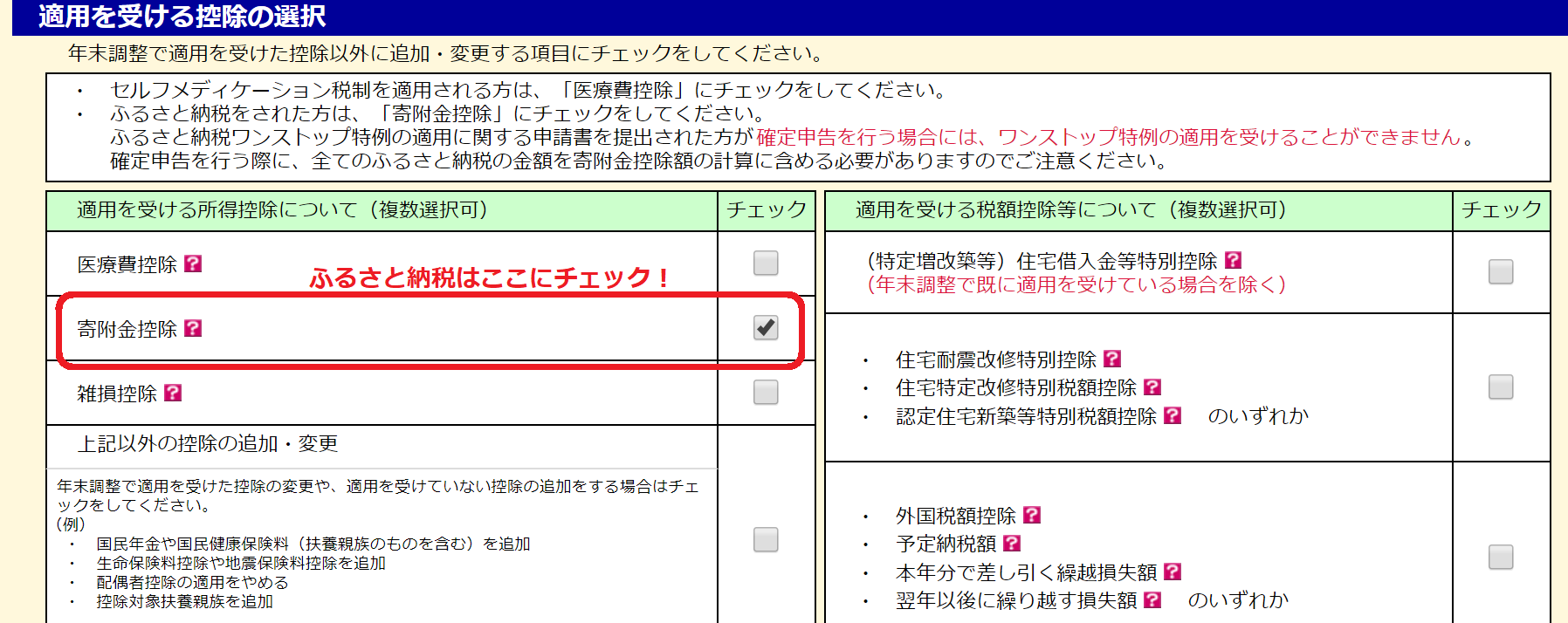
↓
源泉徴収票を準備し、画面を見ながら数字を入力します。
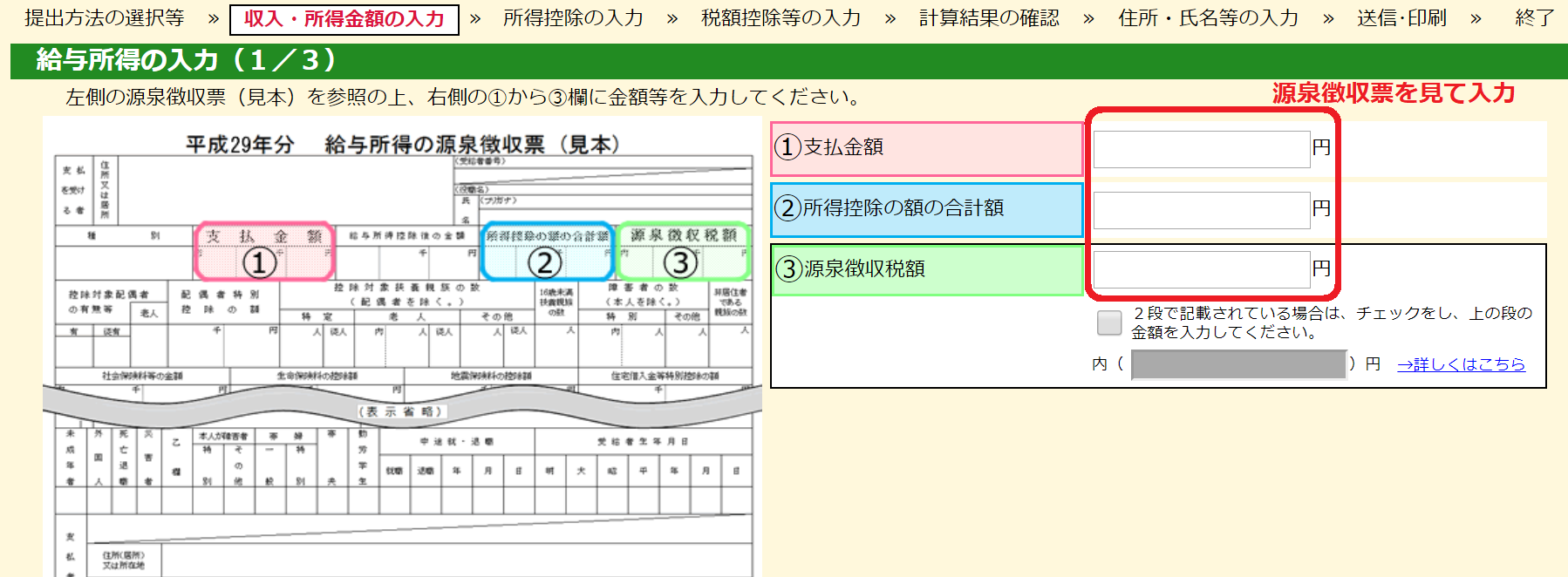
↓
源泉徴収票の4~7欄に記載があるかチェック。記載がない時は、一番下の「源泉徴収票の4~6欄のすべてに記載がない」のチェックを入れて次へ。(令和元年度はこの辺りの入力がもう少し簡単になっていたように感じます)
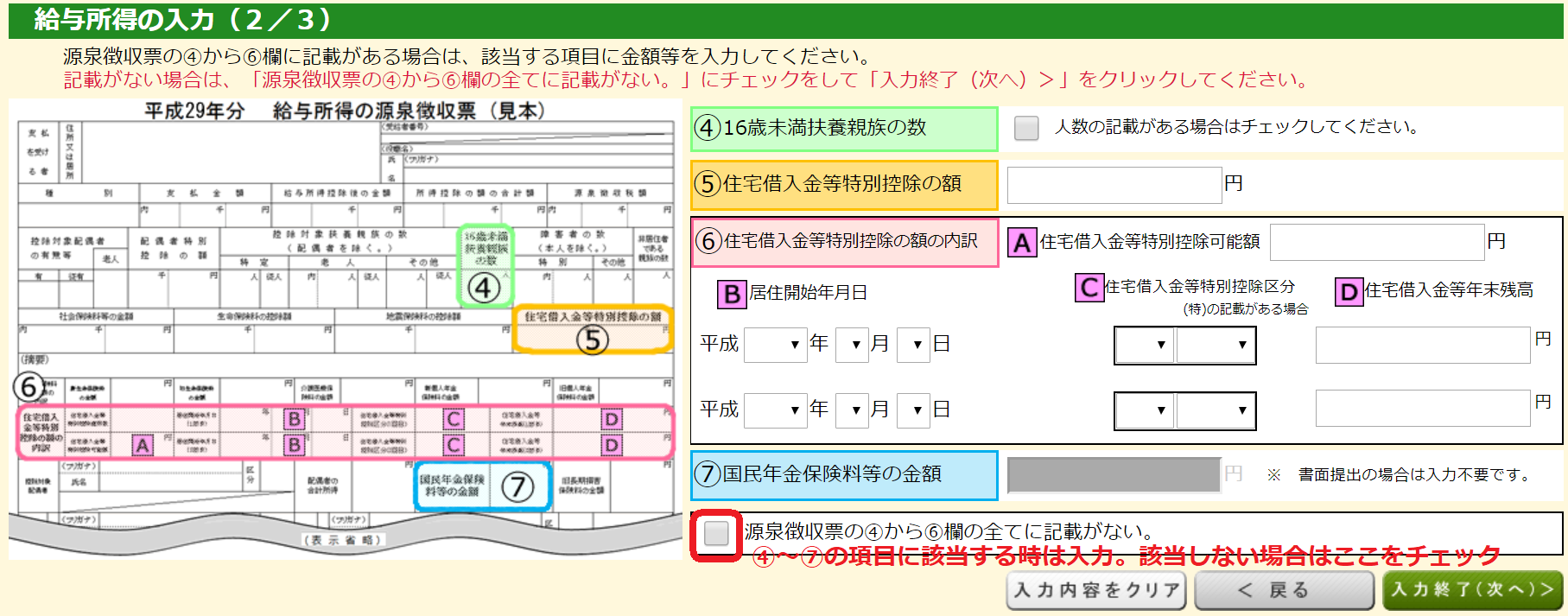
↓
給与の支払者を入力。確認画面で間違いがあれば修正
↓
16歳未満の扶養親族がいるにチェックした人は、名前や続柄、生年月日を入力。確認画面で間違いがあれば修正、無ければ次へ。
↓
寄付金控除の【入力する】ボタンをクリック。
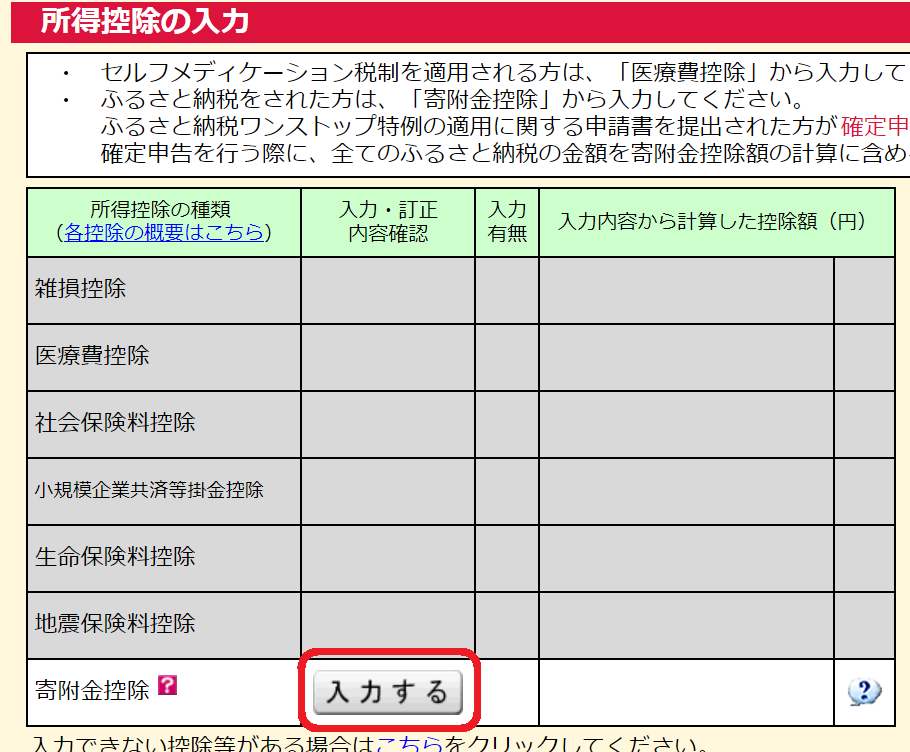
↓
自治体から送られてきた寄附金の受領証を見ながら、入力する。
1件入力し終わったら、左下の【別の寄付先を入力する】ボタンから、同じように寄付した自治体の数だけ同じ作業を繰り返す。
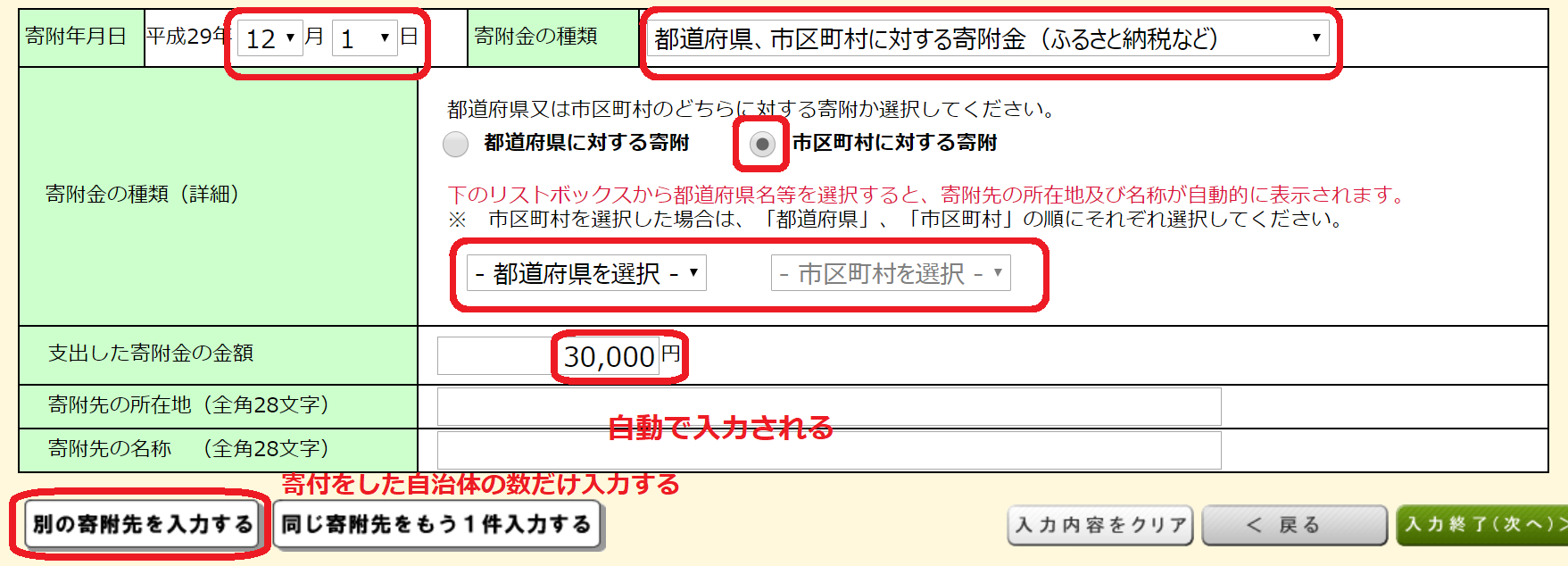
確認画面で間違いがあれば修正。無ければ次へ。
↓
すると、小さなメッセージが上から出て来て、所得控除額が出てきます。(私のブラウザはChromeですが、ブラウザが変わると、このメッセージの出方もかわるかもしれません)
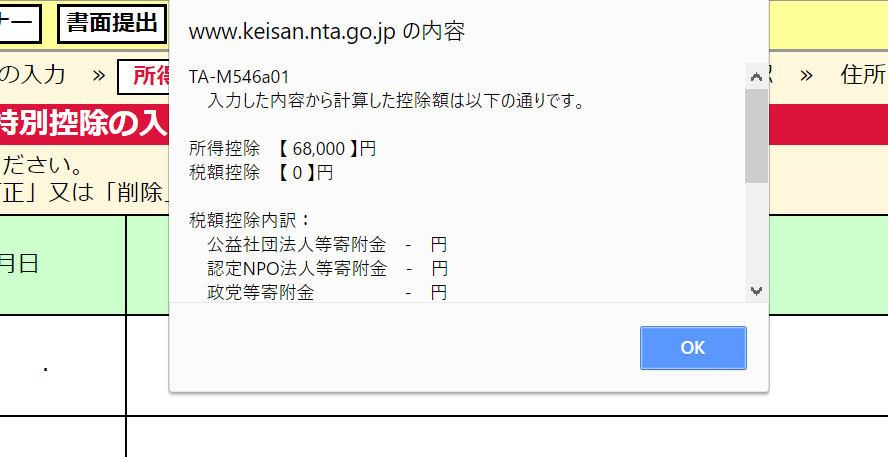
この金額が、ご自分が寄付した金額-2,000円なら、損はしていないという事だと思います。
↓
次の画面は、「政党等寄附金」をしていなければ、そのまま何も触らずに次へ。
↓
すると今度は、所得税の還付額が出ます。
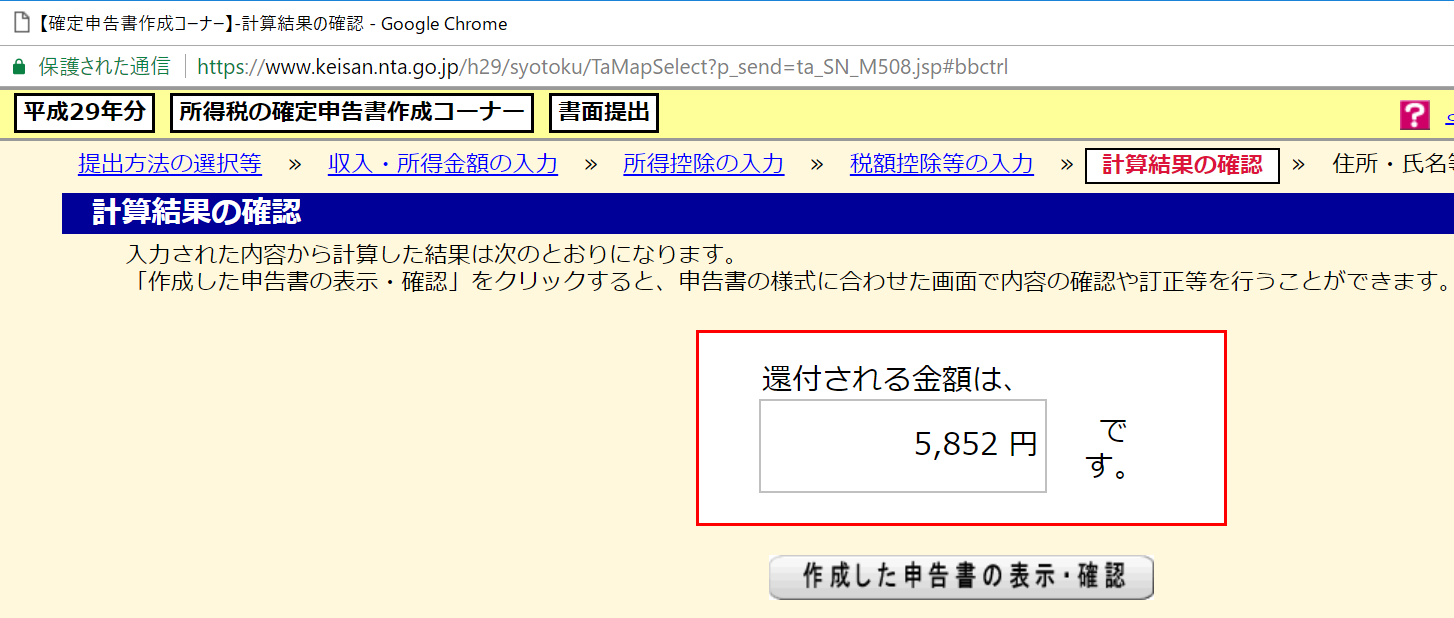
↓
住民税の支払方法を選択し、「16歳未満の扶養親族の有無」と「別居の控除対象配偶者・控除対象扶養親族の有無」のチェックをどちらかに入れて、次へ
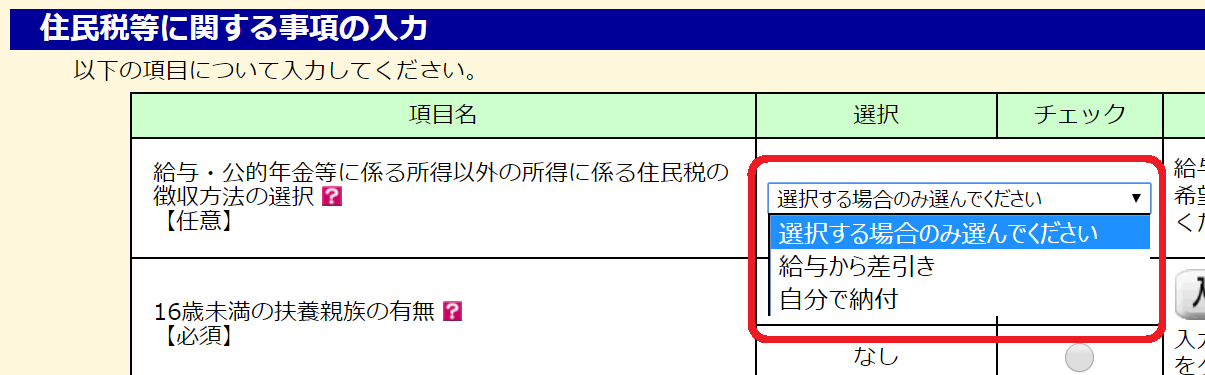
うちは主人の会社が住民税を給料から引いてくれるので、「給与から差引き」を選びました。
↓
氏名、生年月日などを入力
↓
住所、提出日などを入力。
「整理番号」は通常サラリーマンなら持っていないと思うので空白でOK。
↓
再び、所得税の還付額が出て来て、受け取り方法を選択します。
プルダウンを選択すると、振込先の金融機関の情報を入れる欄が出てきます。
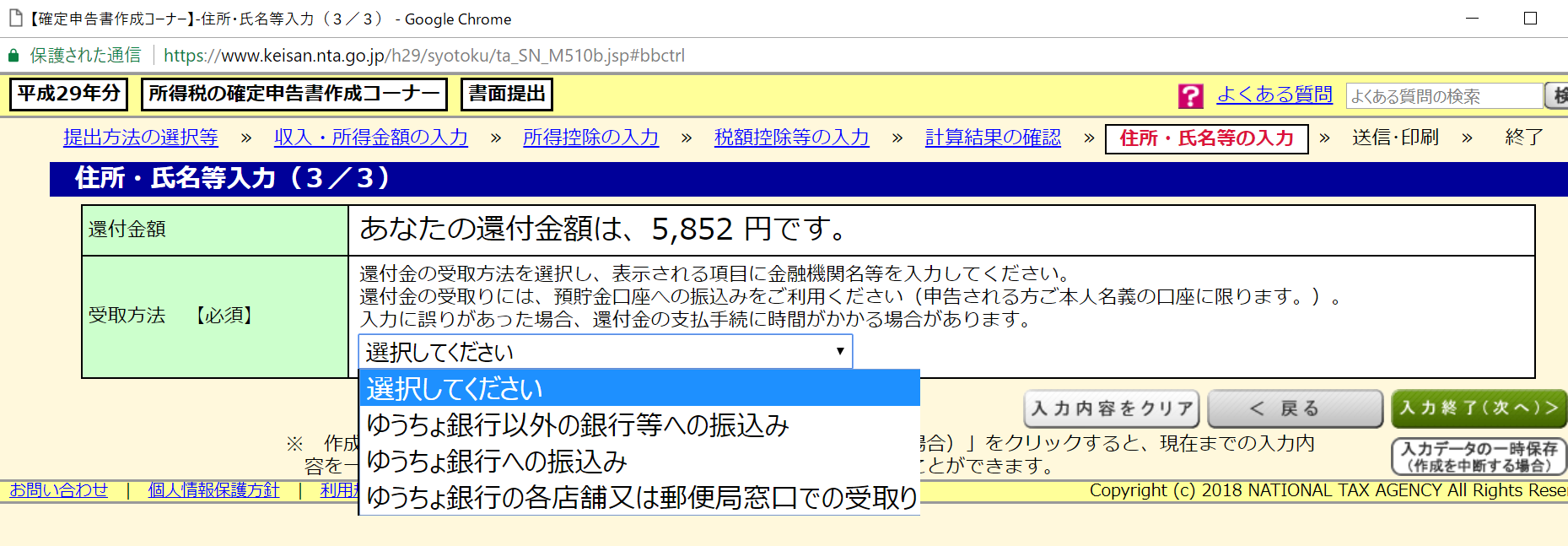
↓
マイナンバーの入力画面。(扶養している子供がいる時は子供のマイナンバーの入力も必要です)
↓
マイナンバーの写しが必要です、のメッセージ
↓
「申告書等を全て印刷する」を選択して、【帳票表示・印刷】をクリック。
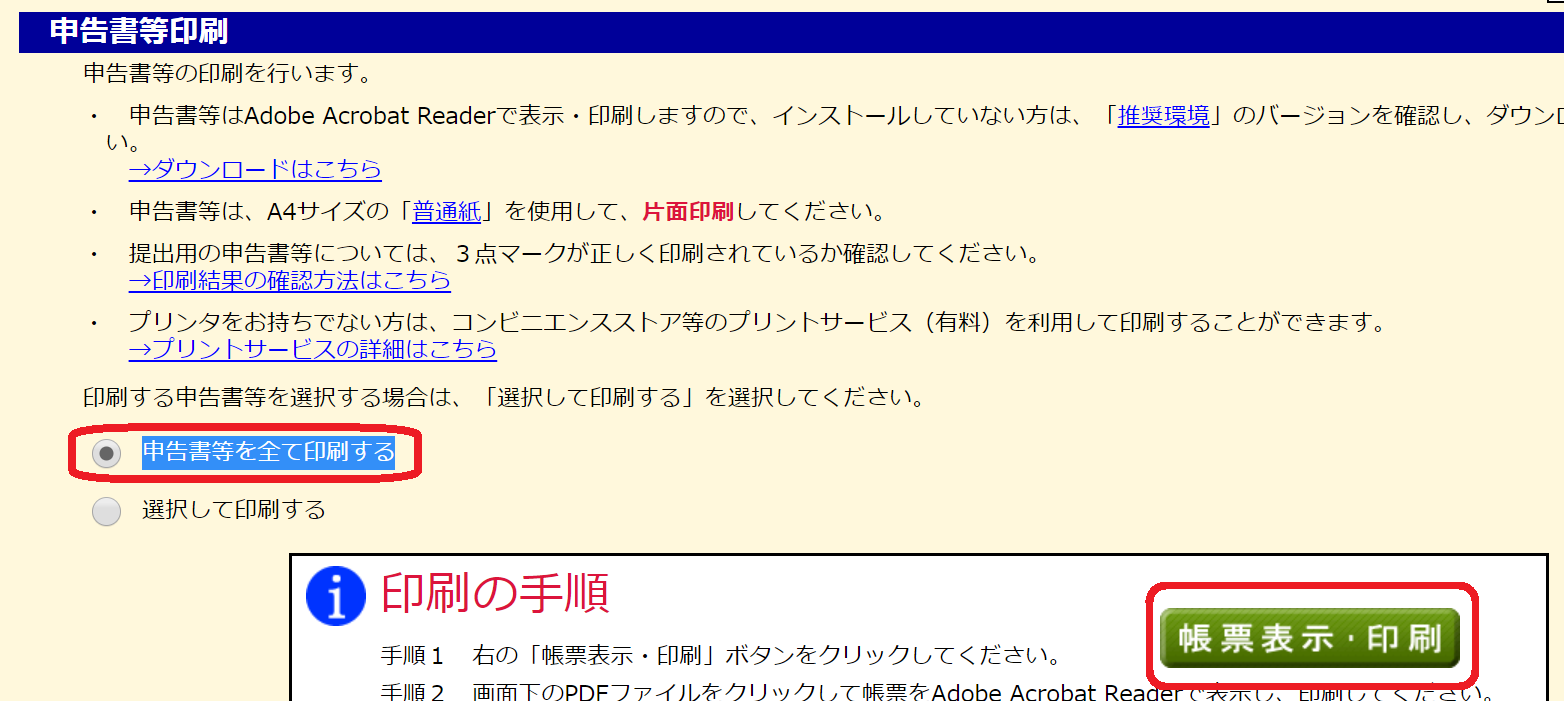
するとPDFが6枚ダウンロードされますので、それを印刷します。
作成した確定申告書のデータ保存・作成の再開方法
すぐに印刷しない時は、ここまでの情報を、画面右下の【入力データの保存】ボタンから、PC内(ダウンロードファイルやご自分で指定した場所)にデータを一旦保存することが出来ます。
次回、このデータを開くときは、「確定申告書等作成コーナー」のTOPページから、【作成再開】ボタンをクリックし、保存したファイルを選択すれば、再びデータが開き、編集できます。
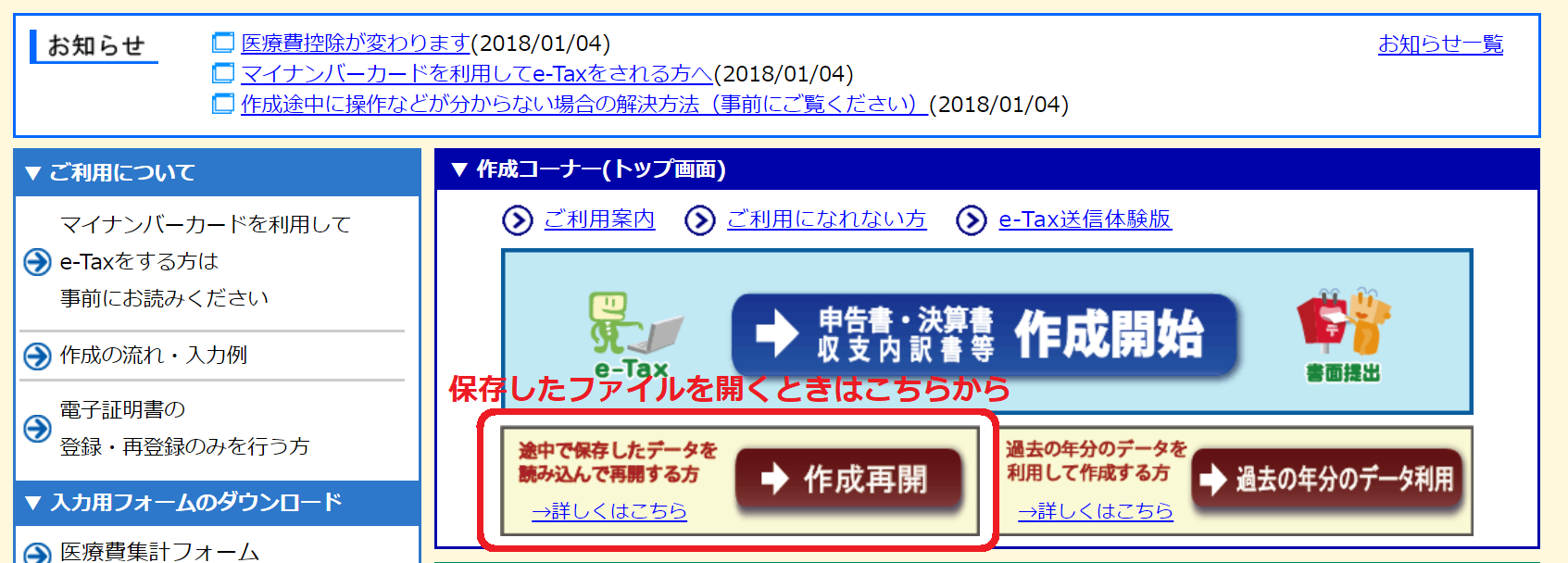
確定申告書の印刷
印刷するのは
- 確定申告書A(第一表と第二表)
- 添付書類台紙
- 確定申告書A(第一表と第二表)の控え
- 提出書類のご案内(チェックリスト)
の合計6枚です。
提出書類の仕上げ
1.確定申告書Aの第一表に捺印します。控えも含め、4枚とも提出します。
2.添付書類台紙に、本人確認書類コピーと、源泉徴収票(原本)を貼り付けます。(令和元年度分からは源泉徴収票の提出は不要になっていました)
本人確認書類ですが、マイナンバーカードを持っている人は、マイナンバーカードのコピー1枚でOK。
マイナンバーカードを作っていない人は、マイナンバー通知書の裏面と表面のコピーと、プラスで運転免許証や保険証のコピーが必要です。
3.自治体からの寄附金の受領証(原本)は、特に貼り付けるところはないようなので、同封しました。
4.また、確定申告書を、郵送または税務署の時間外ポストに提出する場合は、「控え」を返送してもらうために、切手を貼った返信用封筒を準備します。
確定申告書の提出
上の1~4を封筒に入れて、↓のいずれかの方法で、確定申告期間内に所管の税務署に提出します。
- 郵便または信書便で送付(送料は自分負担)
- 税務署の窓口に持参
- 税務署の時間外収受箱へ投函
サラリーマンの中には、確定申告をしたことがない人が多くいらっしゃると思いますが、確定申告期間の税務署は混雑でごった返しています。
日によってはかなり待ち時間があるので、郵送するか(送料は自分持ち)、税務署の時間外収受箱へ投函するのが無難でしょう。
その場合は、「提出書類のご案内」の右下の、所管の税務署の住所ラベルを切り取って封筒に貼り、封をします。
以上が私の行った確定申告手順になります。
所得税は指定した口座に何ヶ月後かに還付され、住民税は、次年度の住民税から控除分が差し引かれるはずです。
※確定申告書の控えは、提出した3日後には返送されてきました。早っ!
※2月20日くらいに確定申告書を提出し、3月15日に所得税の還付金が振込されました!早っ!
※2018年6月更新 住民税の決定通知書を確認すると、ふるさと納税した金額-所得税還付額-2,069が、寄付金税額控除額として住民税から控除されていました。確定申告をした場合でも、ワンストップ特例を利用した場合でも、トータルのお得度はほぼ変わりませんでした。
令和元年度の確定申告は源泉徴収票の提出が不要になっていた
※2020年2月17日更新
昨年の失敗を繰り返さないように、令和元年度は5自治体までで抑えてワンストップ特例制度を利用する予定でしたが、なんと!年末にインフルエンザに感染して、なかなか体調が戻らないまま正月に突入し、子供の学校が始まって、ふと気が付いたらワンストップ特例の期限である1月10日が終了していました…
またドジ踏んでも~た~(/o\)
という訳で今年も確定申告を行うことになりました。
国税庁の確定申告書等作成コーナーの画面のデザインは去年とは多少変わっていましたが、入力する事項や大まかなところは同じでしたから、特に躓くこともなく確定申告の書類の作成が終了しました。
明日の夜にでも、税務署の時間外ポストに入れて来よ~っと。
去年とは変わったところは、源泉徴収票を添付書類として提出しなくてもよくなったこと。
それと…
去年はなかったように思うのですが、扶養している子供が居る場合、子供のマイナンバーも入力するように求められました。住民税の計算時に子供の情報が必要みたいです。
会社で年末調整済みだったからか、妻の情報・マイナンバーを求められることはありませんでした。
以上、ふるさと納税で確定申告をする方のお役に立てれば幸いです。
最後までお読みいただきましてありがとうございました。